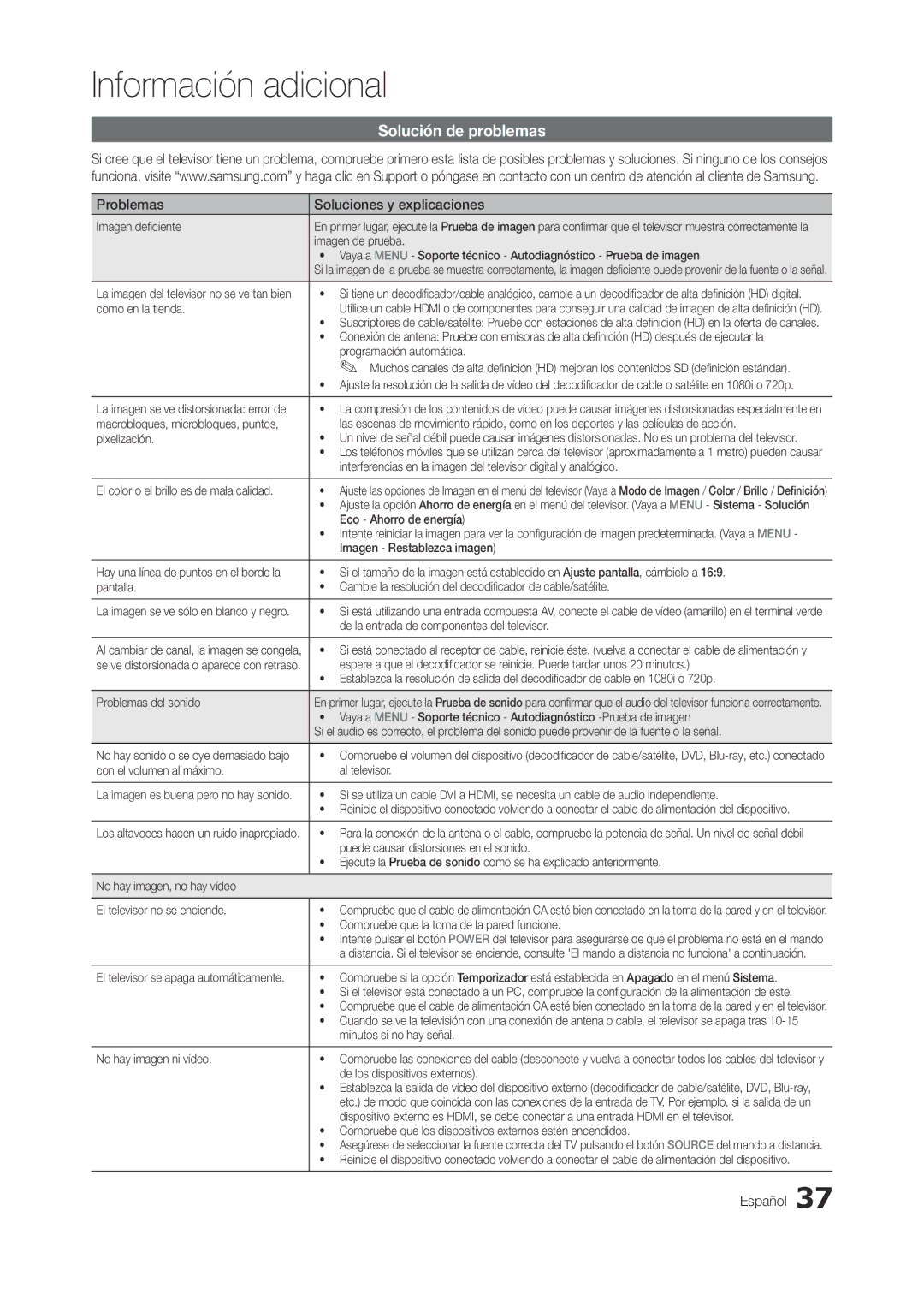Problemas | Soluciones y explicaciones |
Imagen deficiente | En primer lugar, ejecute la Prueba de imagen para confirmar que el televisor muestra correctamente la |
| imagen de prueba. |
| • Vaya a MENU - Soporte técnico - Autodiagnóstico - Prueba de imagen |
| Si la imagen de la prueba se muestra correctamente, la imagen deficiente puede provenir de la fuente o la señal. |
| |
La imagen del televisor no se ve tan bien | • Si tiene un decodificador/cable analógico, cambie a un decodificador de alta definición (HD) digital. |
como en la tienda. | Utilice un cable HDMI o de componentes para conseguir una calidad de imagen de alta definición (HD). |
| • Suscriptores de cable/satélite: Pruebe con estaciones de alta definición (HD) en la oferta de canales. |
| • Conexión de antena: Pruebe con emisoras de alta definición (HD) después de ejecutar la |
| programación automática. |
| ✎✎ Muchos canales de alta definición (HD) mejoran los contenidos SD (definición estándar). |
| • Ajuste la resolución de la salida de vídeo del decodificador de cable o satélite en 1080i o 720p. |
| |
La imagen se ve distorsionada: error de | • La compresión de los contenidos de vídeo puede causar imágenes distorsionadas especialmente en |
macrobloques, microbloques, puntos, | las escenas de movimiento rápido, como en los deportes y las películas de acción. |
pixelización. | • Un nivel de señal débil puede causar imágenes distorsionadas. No es un problema del televisor. |
| • Los teléfonos móviles que se utilizan cerca del televisor (aproximadamente a 1 metro) pueden causar |
| interferencias en la imagen del televisor digital y analógico. |
| |
El color o el brillo es de mala calidad. | • Ajuste las opciones de Imagen en el menú del televisor (Vaya a Modo de Imagen / Color / Brillo / Definición) |
| • Ajuste la opción Ahorro de energía en el menú del televisor. (Vaya a MENU - Sistema - Solución |
| Eco - Ahorro de energía) |
| • Intente reiniciar la imagen para ver la configuración de imagen predeterminada. (Vaya a MENU - |
| Imagen - Restablezca imagen) |
| |
Hay una línea de puntos en el borde la | • Si el tamaño de la imagen está establecido en Ajuste pantalla, cámbielo a 16:9. |
pantalla. | • Cambie la resolución del decodificador de cable/satélite. |
| |
La imagen se ve sólo en blanco y negro. | • Si está utilizando una entrada compuesta AV, conecte el cable de vídeo (amarillo) en el terminal verde |
| de la entrada de componentes del televisor. |
| |
Al cambiar de canal, la imagen se congela, | • Si está conectado al receptor de cable, reinicie éste. (vuelva a conectar el cable de alimentación y |
se ve distorsionada o aparece con retraso. | espere a que el decodificador se reinicie. Puede tardar unos 20 minutos.) |
| • Establezca la resolución de salida del decodificador de cable en 1080i o 720p. |
| |
Problemas del sonido | En primer lugar, ejecute la Prueba de sonido para confirmar que el audio del televisor funciona correctamente. |
| • Vaya a MENU - Soporte técnico - Autodiagnóstico -Prueba de imagen |
| Si el audio es correcto, el problema del sonido puede provenir de la fuente o la señal. |
| |
No hay sonido o se oye demasiado bajo | • Compruebe el volumen del dispositivo (decodificador de cable/satélite, DVD, Blu-ray, etc.) conectado |
con el volumen al máximo. | al televisor. |
| |
La imagen es buena pero no hay sonido. | • Si se utiliza un cable DVI a HDMI, se necesita un cable de audio independiente. |
| • Reinicie el dispositivo conectado volviendo a conectar el cable de alimentación del dispositivo. |
| |
Los altavoces hacen un ruido inapropiado. | • Para la conexión de la antena o el cable, compruebe la potencia de señal. Un nivel de señal débil |
| puede causar distorsiones en el sonido. |
| • Ejecute la Prueba de sonido como se ha explicado anteriormente. |
| |
No hay imagen, no hay vídeo | |
| |
El televisor no se enciende. | • Compruebe que el cable de alimentación CA esté bien conectado en la toma de la pared y en el televisor. |
| • Compruebe que la toma de la pared funcione. |
| • Intente pulsar el botón POWER del televisor para asegurarse de que el problema no está en el mando |
| a distancia. Si el televisor se enciende, consulte 'El mando a distancia no funciona' a continuación. |
| |
El televisor se apaga automáticamente. | • Compruebe si la opción Temporizador está establecida en Apagado en el menú Sistema. |
| • Si el televisor está conectado a un PC, compruebe la configuración de la alimentación de éste. |
| • Compruebe que el cable de alimentación CA esté bien conectado en la toma de la pared y en el televisor. |
| • Cuando se ve la televisión con una conexión de antena o cable, el televisor se apaga tras 10-15 |
| minutos si no hay señal. |
| |
No hay imagen ni vídeo. | • Compruebe las conexiones del cable (desconecte y vuelva a conectar todos los cables del televisor y |
| de los dispositivos externos). |
| • Establezca la salida de vídeo del dispositivo externo (decodificador de cable/satélite, DVD, Blu-ray, |
| etc.) de modo que coincida con las conexiones de la entrada de TV. Por ejemplo, si la salida de un |
| dispositivo externo es HDMI, se debe conectar a una entrada HDMI en el televisor. |
| • Compruebe que los dispositivos externos estén encendidos. |
| • Asegúrese de seleccionar la fuente correcta del TV pulsando el botón SOURCE del mando a distancia. |
| • Reinicie el dispositivo conectado volviendo a conectar el cable de alimentación del dispositivo. |
| |